济宁校区无线网使用说明
此说明分为两个方面:一是如何正确连接校园无线网,二是当连接无线网时提示非绑定设备或达到最大授权人数时如何操作。
注意:操作前请关闭移动数据,保持WiFi连接至JNYXY或者JNYXY-5G,必须将自己所有的移动设备进行修改,如果两个网络均用则两个私有地址均需关掉。
一、如何正确连接校园无线网
1.苹果、鸿蒙、安卓、Windows系统用户请看操作1.1(苹果系统)或操作1.2(华为鸿蒙系统、安卓系统)或操作1.3(电脑Windows系统)。具体操作步骤:
1.1把自己的所有苹果设备(手机、平板电脑)的“私有地址”选项关闭
(1)在设置—通用—传输或还原iPhone—还原—还原网络设置
因不同iOS版本存在差异,部分设备也可以不还原网络设置而直接进行(2),如果没有还原网络设置清除Mac后还是不能使用则必须还原网络设置。
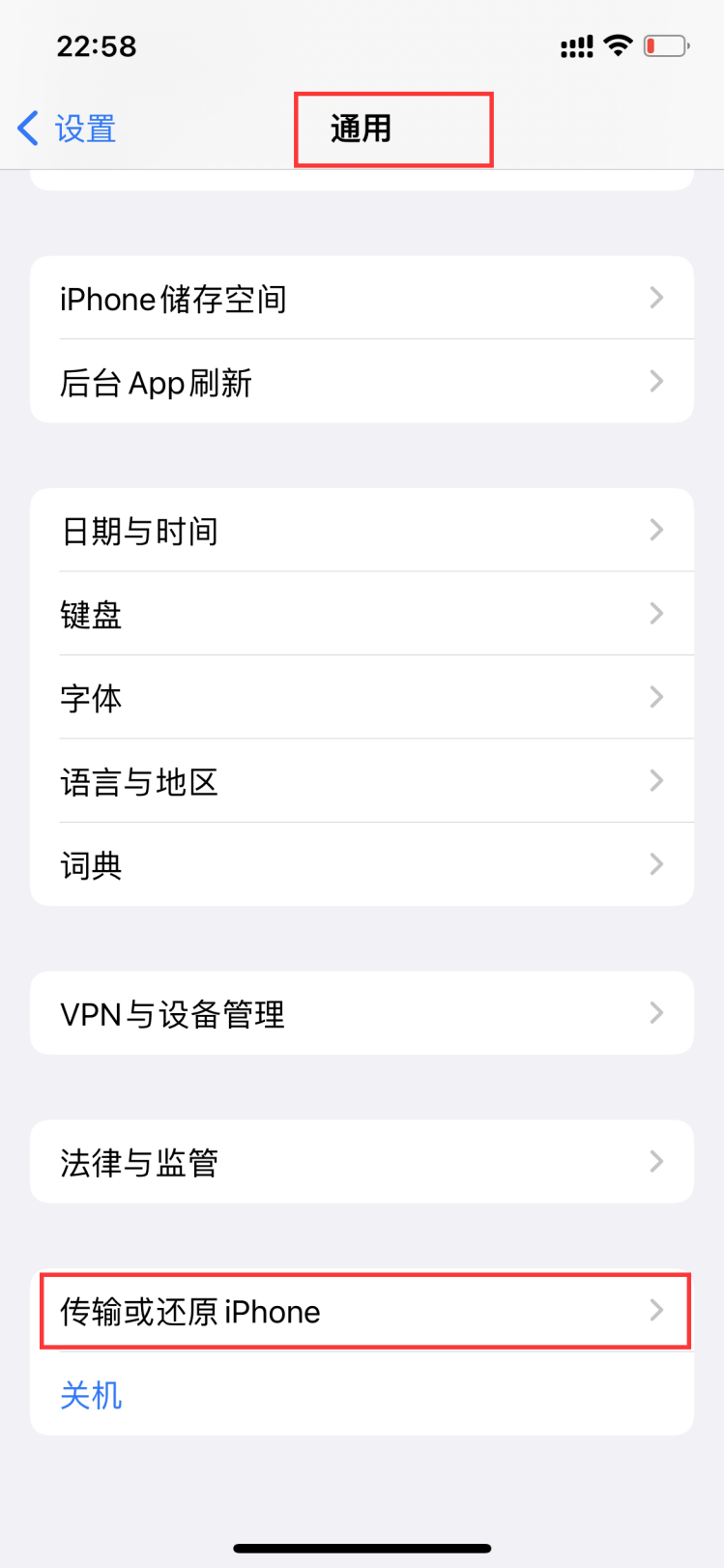
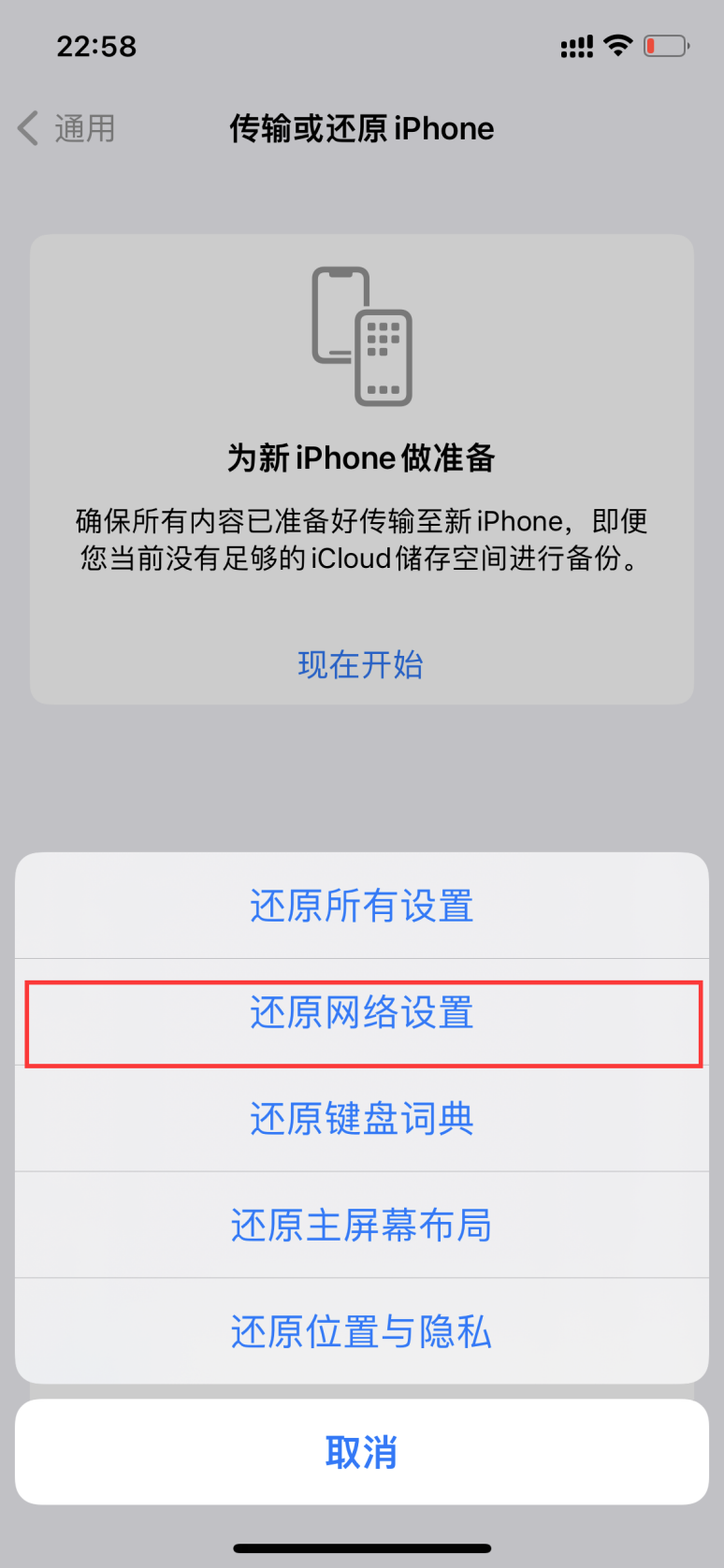
(2)关闭流量开关,打开wifi开关,点击“JNYXY”或“JNYXY-5G”这一栏最右侧的蓝色“i”图标。
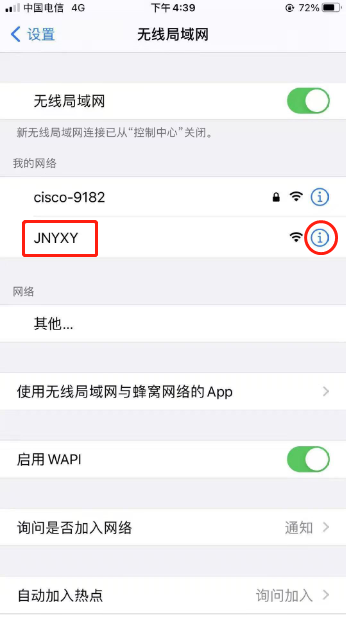
(3)在“私有地址”这一栏,将这个“开关”关闭。
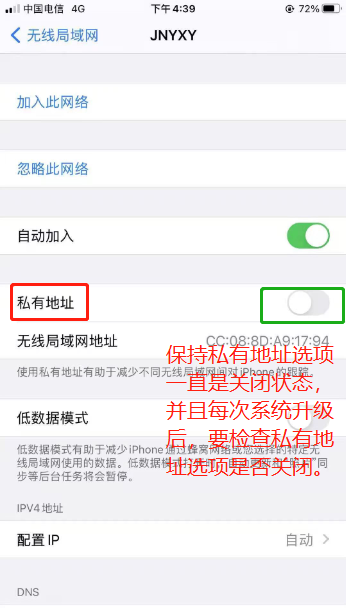
1.2 如为华为鸿蒙系统请连接网络后长按“JNYXY”或者“JNYXY-5G”在弹出框中点击修改网络,将隐私中的使用随机MAC修改为使用设备MAC。
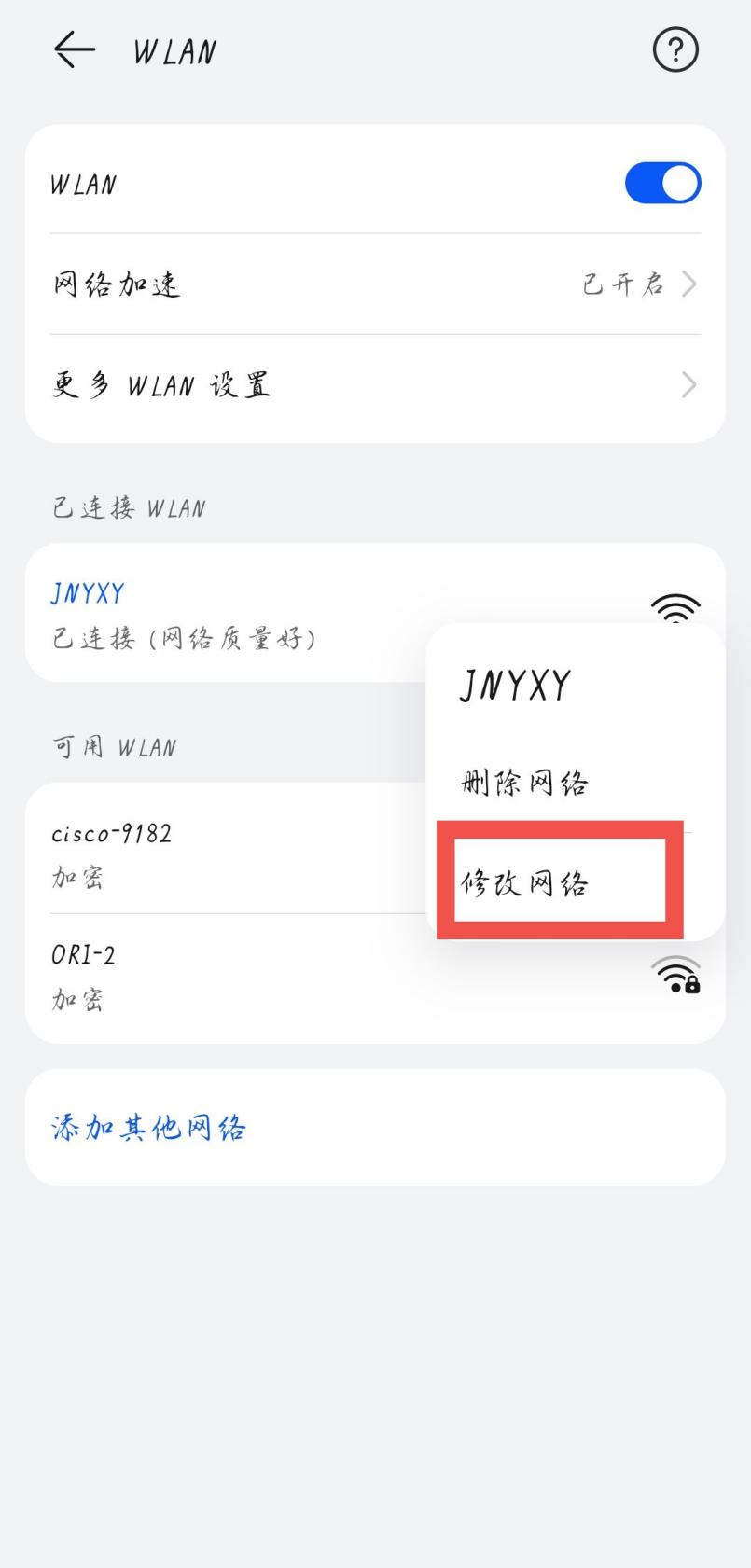
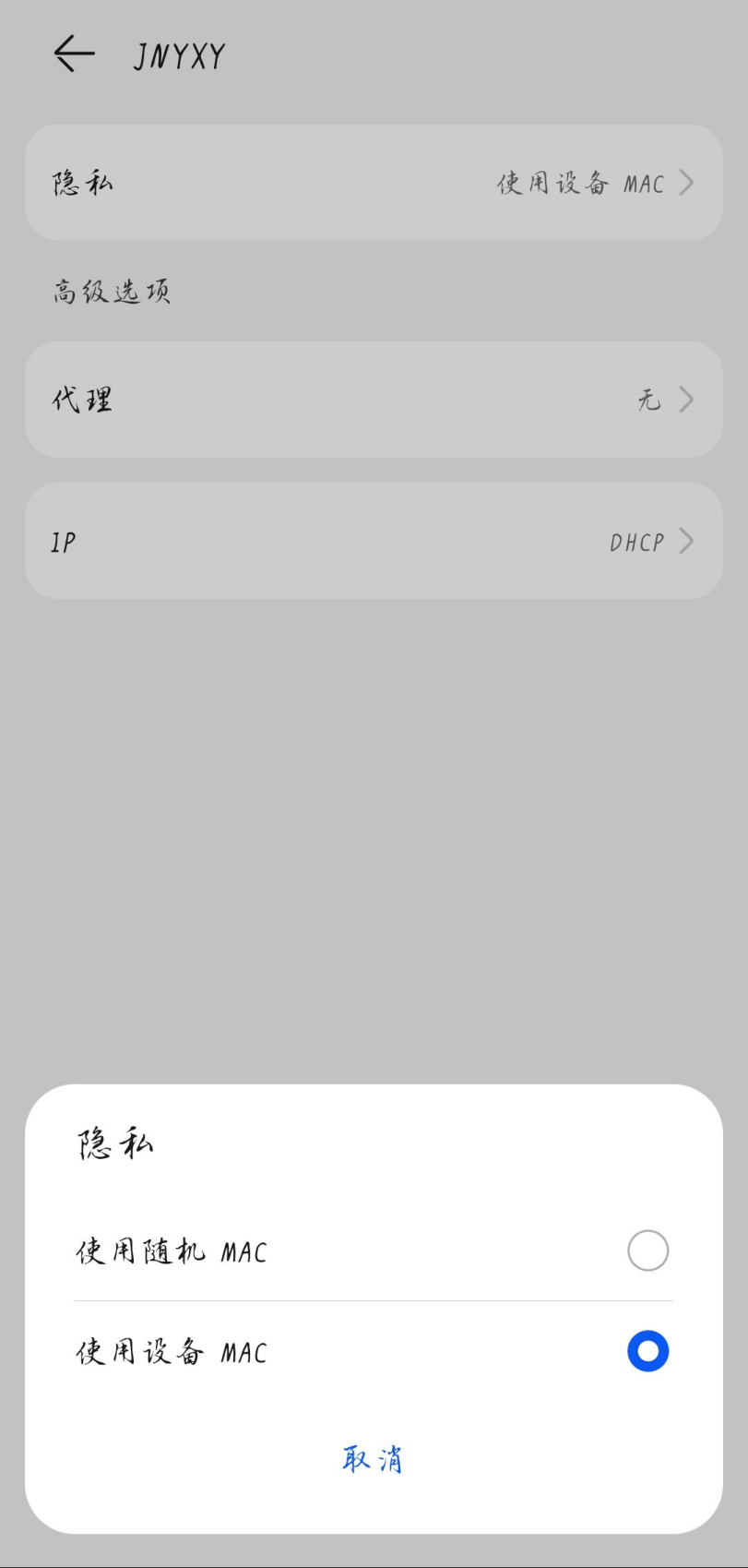
安卓系统连接后点击网络,进入详情界面,找到隐私,将“使用随机mac”修改为“使用设备Mac”,操作流程与鸿蒙类似。
小米MIUI系统修改界面如下图,其他安卓机型操作大致相同,如无此选项则系统默认使用设备Mac,不用修改。
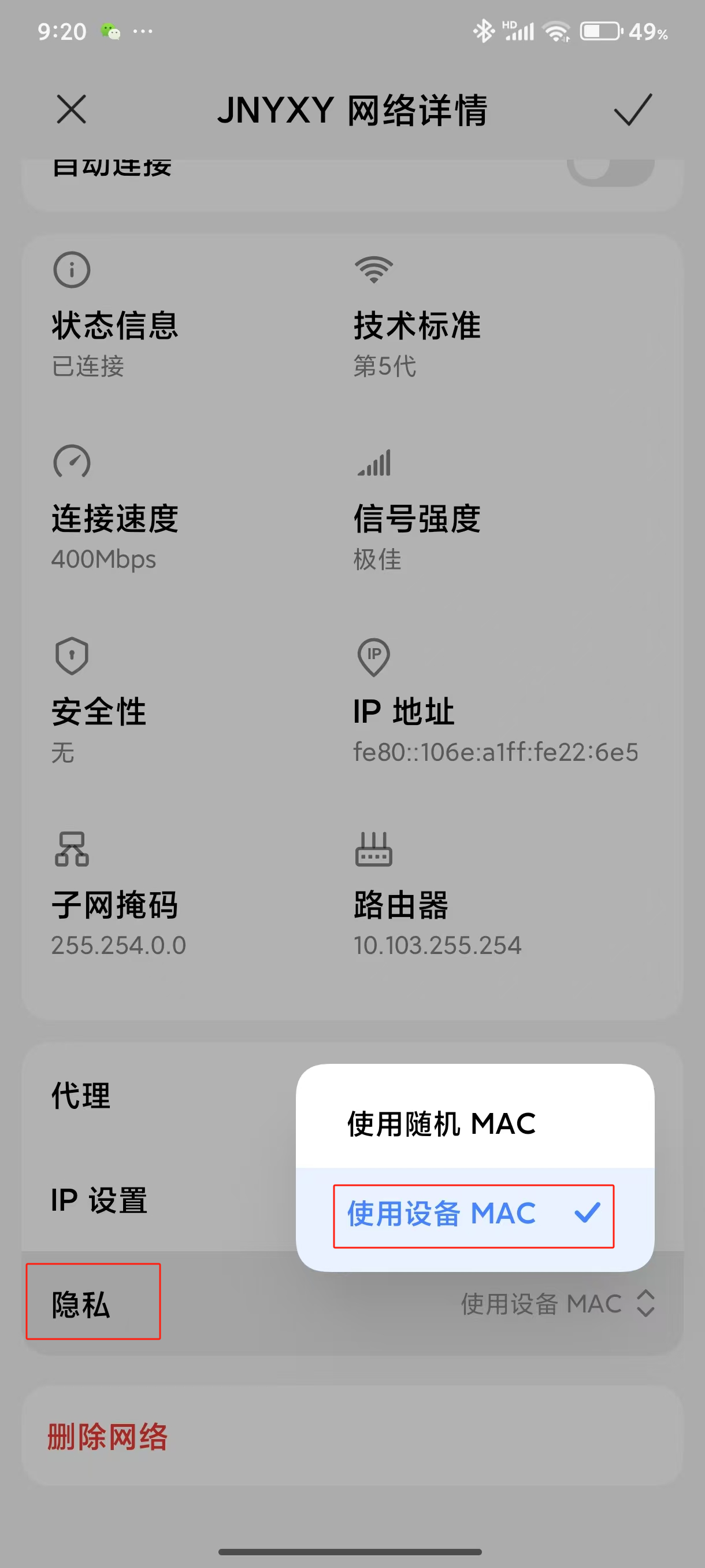
1.3 如为Windows系统请点击无线网络,点击属性,在随机硬件地址中确保对该网络使用随机地址的状态为关闭状态。下图以Windows10为例。
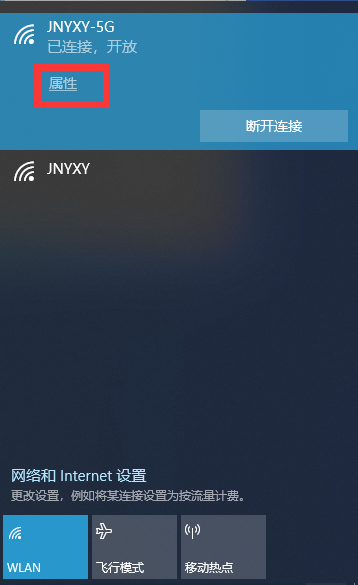
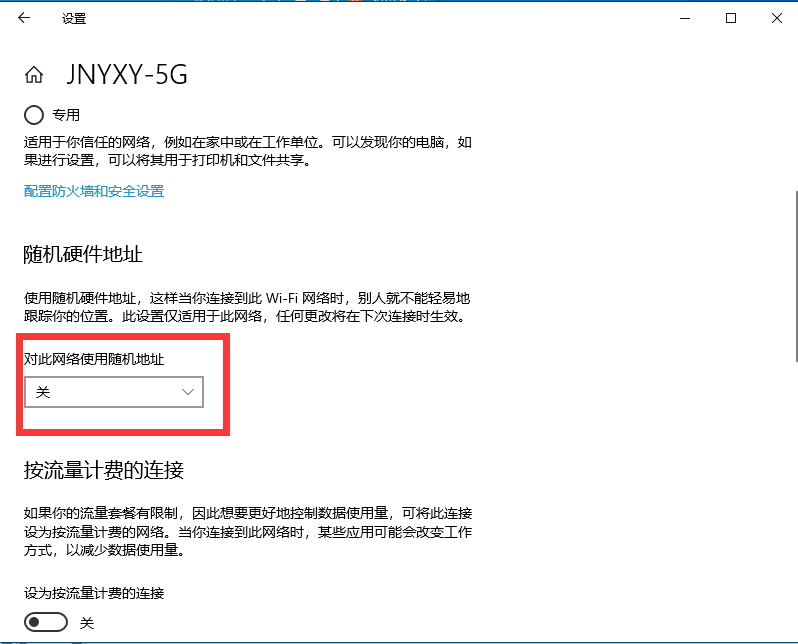
二、连接无线网时提示非绑定设备或达到最大授权人数时如何操作
当连接无线网时提示非绑定设备或达到最大授权人数时,需要自行删除绑定MAC和无感知认证,具体操作步骤如下。
1.连接“JNYXY”或者“JNYXY-5G”,打开浏览器,输入10.101.192.101:8800或用仅连接无线网的移动设备扫描下方二维码或通过智慧济医-网上服务大厅-济宁校区无线网自助服务,点击上方“自助服务”办理入口进行操作。
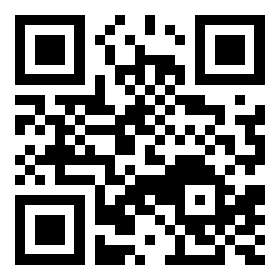
注意:冒号需要在英文输入法状态下输入。操作前请一定关闭移动数据,保持WiFi连接至JNYXY或者JNYXY-5G。
2.输入用户名(学工号)和密码(默认身份证后六位,有X则大写)
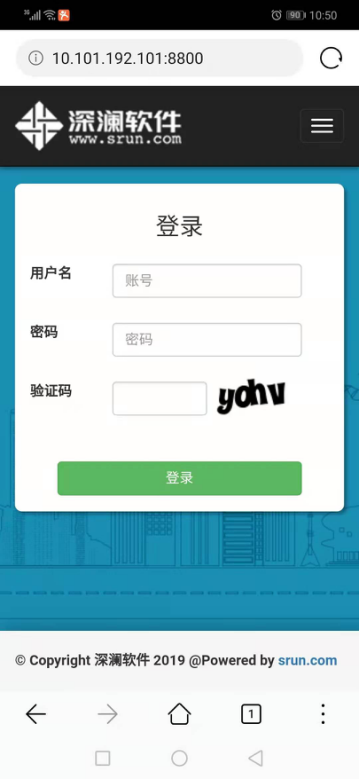
3.点击下图红色圆圈内“菜单”图标
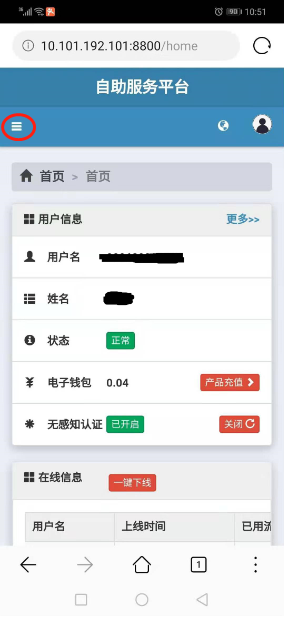
4.选择“用户”-->“绑定MAC”
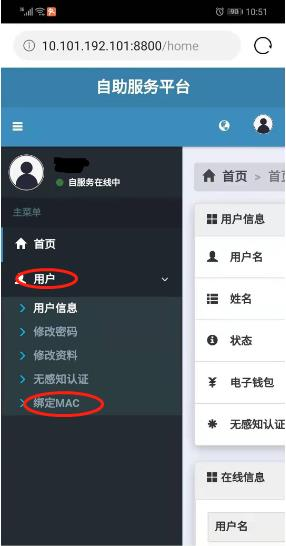
5.从红色箭头处向左滑动屏幕
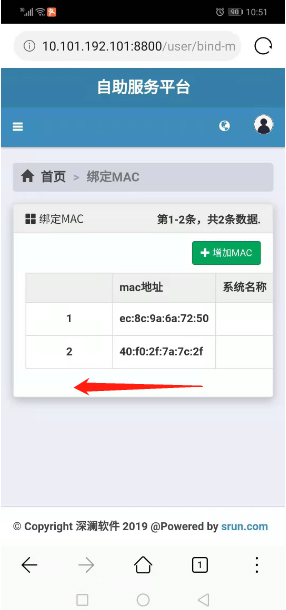
6.点击红色圆圈内的“删除”按钮
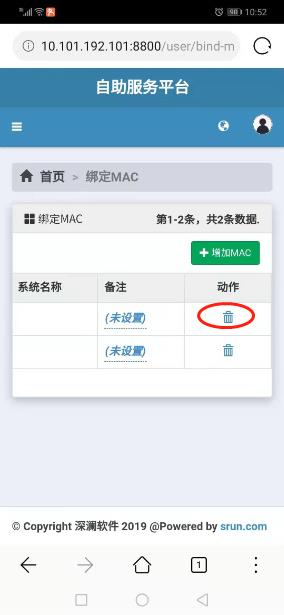
7.点击“确认”按钮,然后重复上面的操作,把剩余4条MAC记录也删除掉
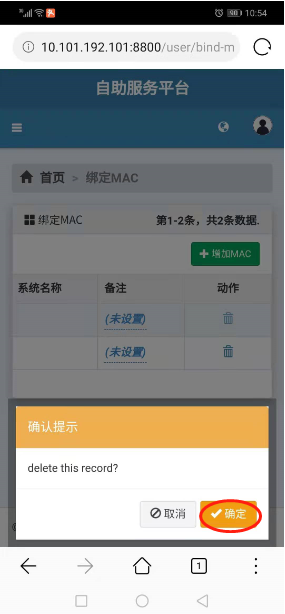
8.点击下图中红色圆圈标记的“菜单”按钮,再点击“无感知认证”
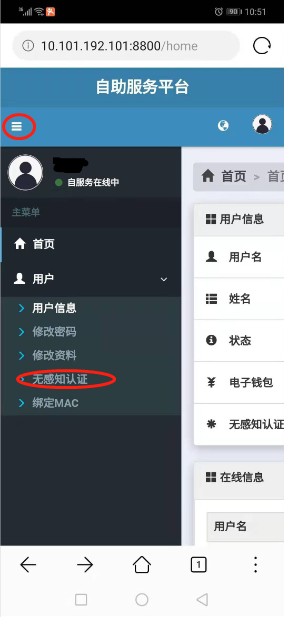
9.在下图红色箭头处向左滑动屏幕
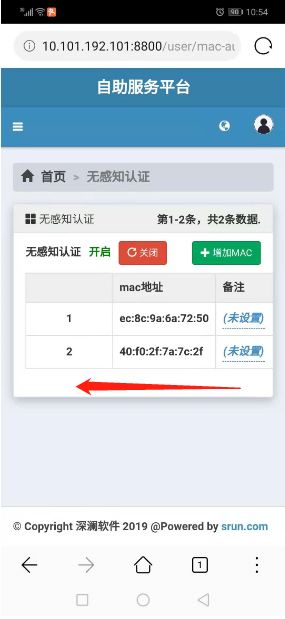
10.点击“删除”按钮
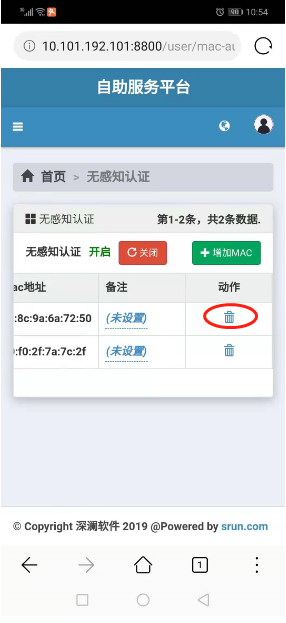
11.点击“确定”按钮,重复上面的操作,删除剩余4条记录
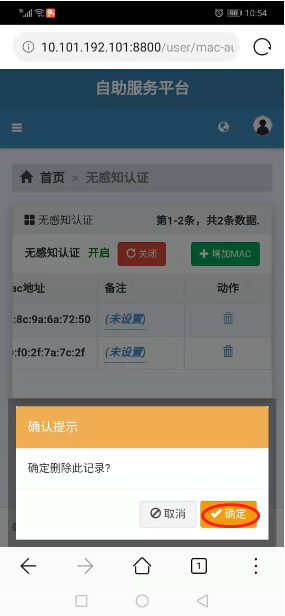
办理完成后再次登陆时如出现该用户已上线,无该用户信息等情况请过一段时间后重试,最多隔夜一般就能使用。
注:一个账号最多只能绑定5个Mac地址,请一定关闭随机地址!!!!
如有其他问题请加入QQ群651826104进行咨询。
日照校区无线网使用说明
此说明分为两个方面:一是如何正确连接校园无线网,二是当连接无线网时提示非绑定设备或达到最大授权人数时如何操作。
注意:操作前请关闭移动数据,保持WiFi连接至JNMC,必须将自己所有的移动设备进行修改。
二、如何正确连接校园无线网
1.苹果、鸿蒙、安卓、Windows系统用户请分别看操作1.1(苹果系统)、操作1.2(华为鸿蒙系统、安卓系统)、操作1.3(电脑Windows系统)。具体操作步骤:
1.1把自己的所有苹果设备(手机、平板电脑)的“私有地址”选项关闭
(1)在设置—通用—传输或还原iPhone—还原—还原网络设置
因不同iOS版本存在差异,部分设备也可以不还原网络设置而直接进行(2),如果没有还原网络设置清除Mac后还是不能使用则必须还原网络设置。

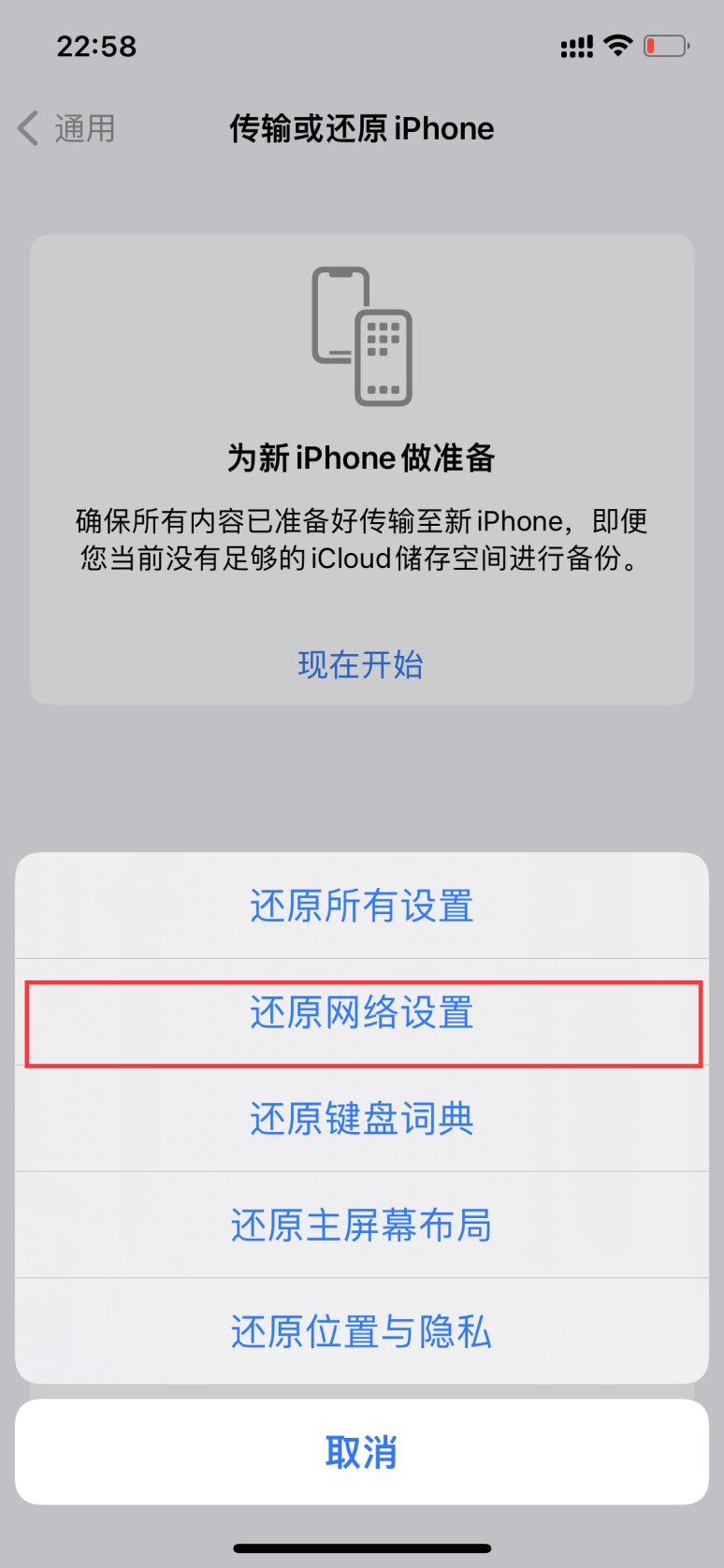
(2)关闭流量开关,打开wifi开关,点击“JNMC”这一栏最右侧的蓝色“i”图标。
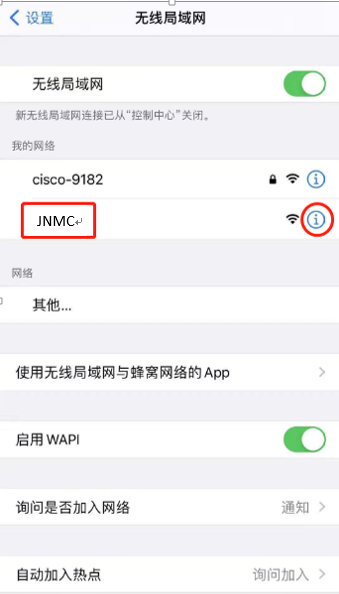
(3)在“私有地址”这一栏,将这个“开关”关闭。
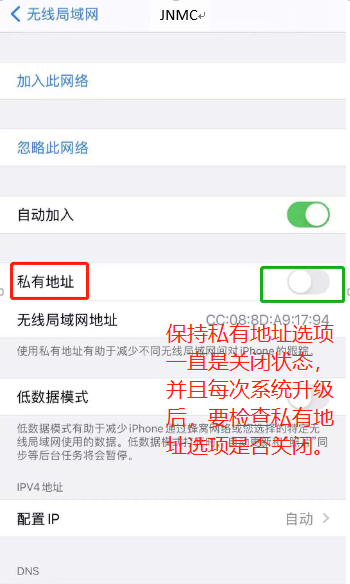
1.2 如为华为鸿蒙系统请连接网络后长按“JNMC”在弹出框中点击修改网络,将隐私中的使用随机MAC修改为使用设备MAC。
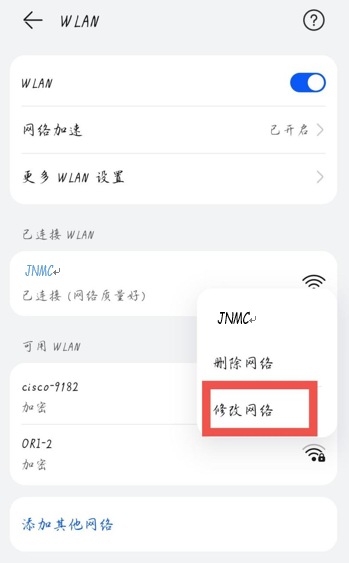
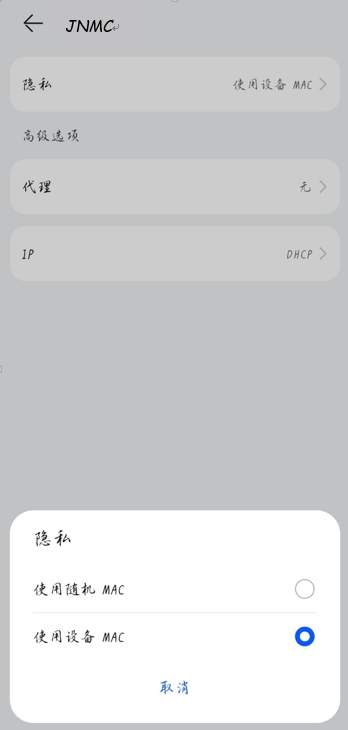
安卓系统连接后点击网络,进入详情界面,找到隐私,将“使用随机mac”修改为“使用设备Mac”,操作流程与鸿蒙类似。
小米MIUI系统修改界面如下图,其他安卓机型操作大致相同,如无此选项则系统默认使用设备Mac,不用修改。
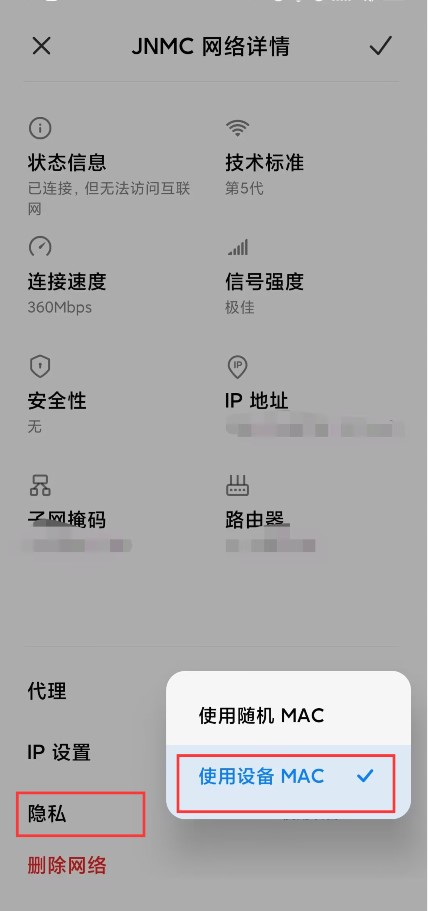
1.3 如为Windows系统请点击无线网络,点击属性,在随机硬件地址中确保对该网络使用随机地址的状态为关闭状态。下图以Windows10为例。
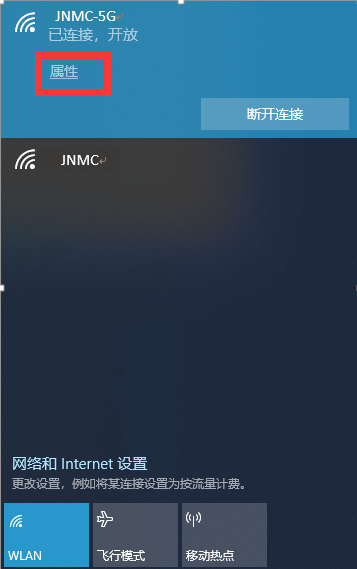
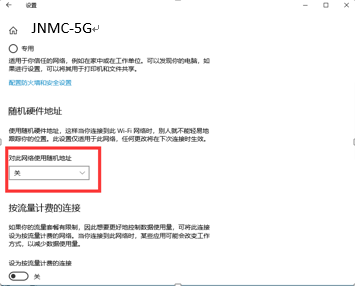
二、连接无线网时提示非绑定设备或达到最大授权人数时如何操作
当连接无线网时提示非绑定设备或达到最大授权人数时,需要自行删除绑定MAC和无感知认证,具体操作步骤如下。
1.连接“JNMC”,打开浏览器,输入https://rzwifi.jnmc.edu.cn/index_3.html或用仅连接无线网的移动设备扫描下方二维码(在浏览器中打开)或通过智慧济医-网上服务大厅-日照校区无线网自助服务,点击上方“自助服务”办理入口进行操作。

注意:冒号需要在英文输入法状态下输入。操作前请一定关闭移动数据,保持WiFi连接至JNMC。
2.输入用户名(学工号)和密码(默认身份证后六位,有X则大写)
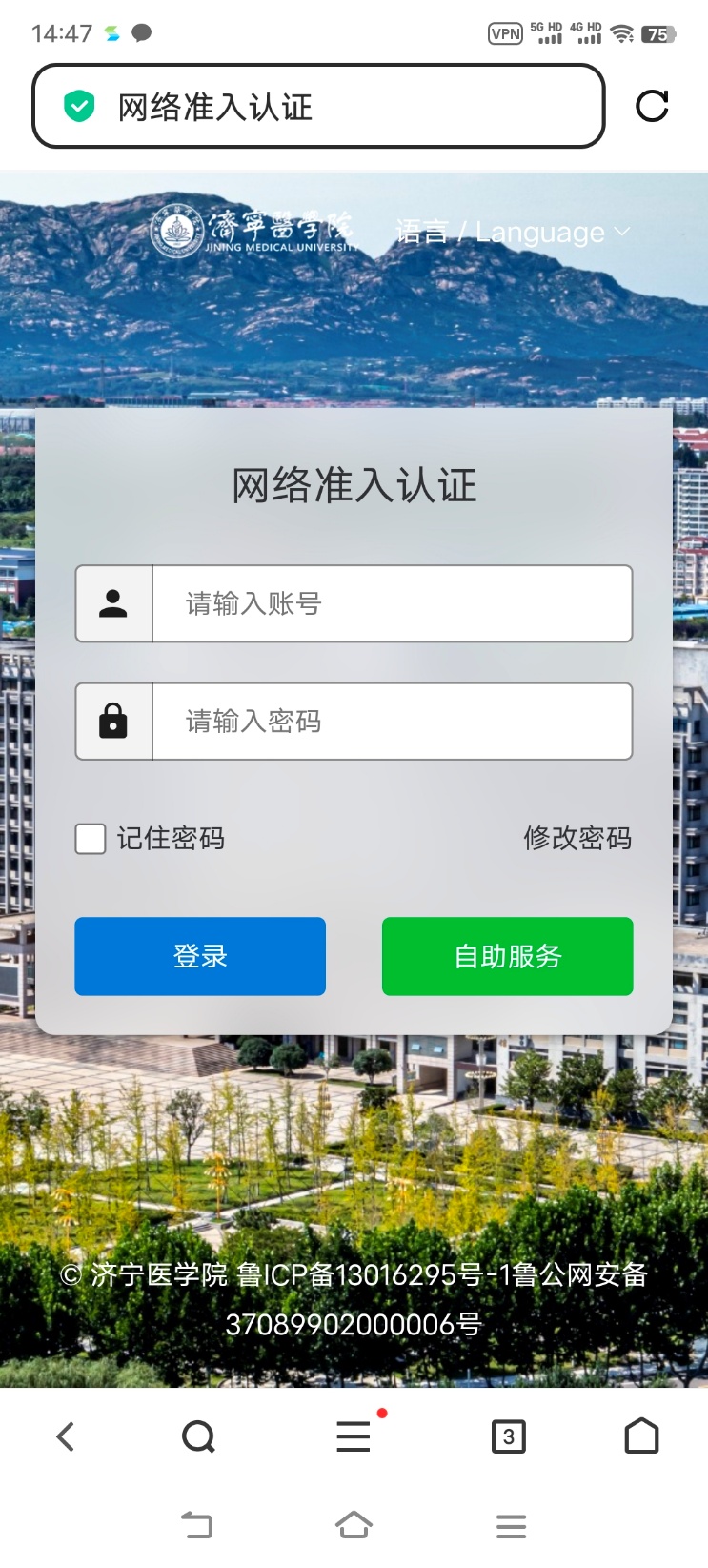
3.点击下图红色圆圈内“菜单”图标
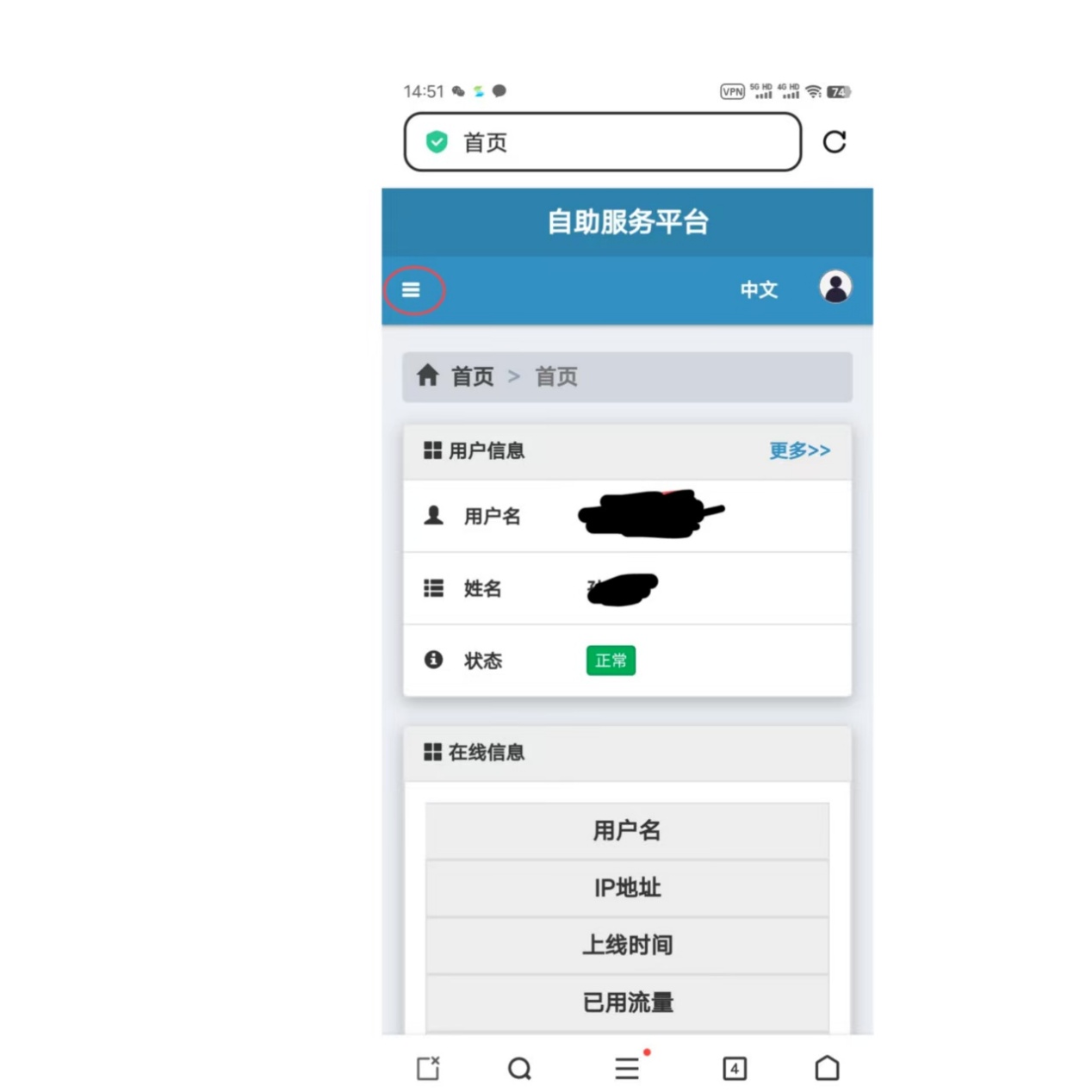
4.选择“用户”-->“无感知认证”
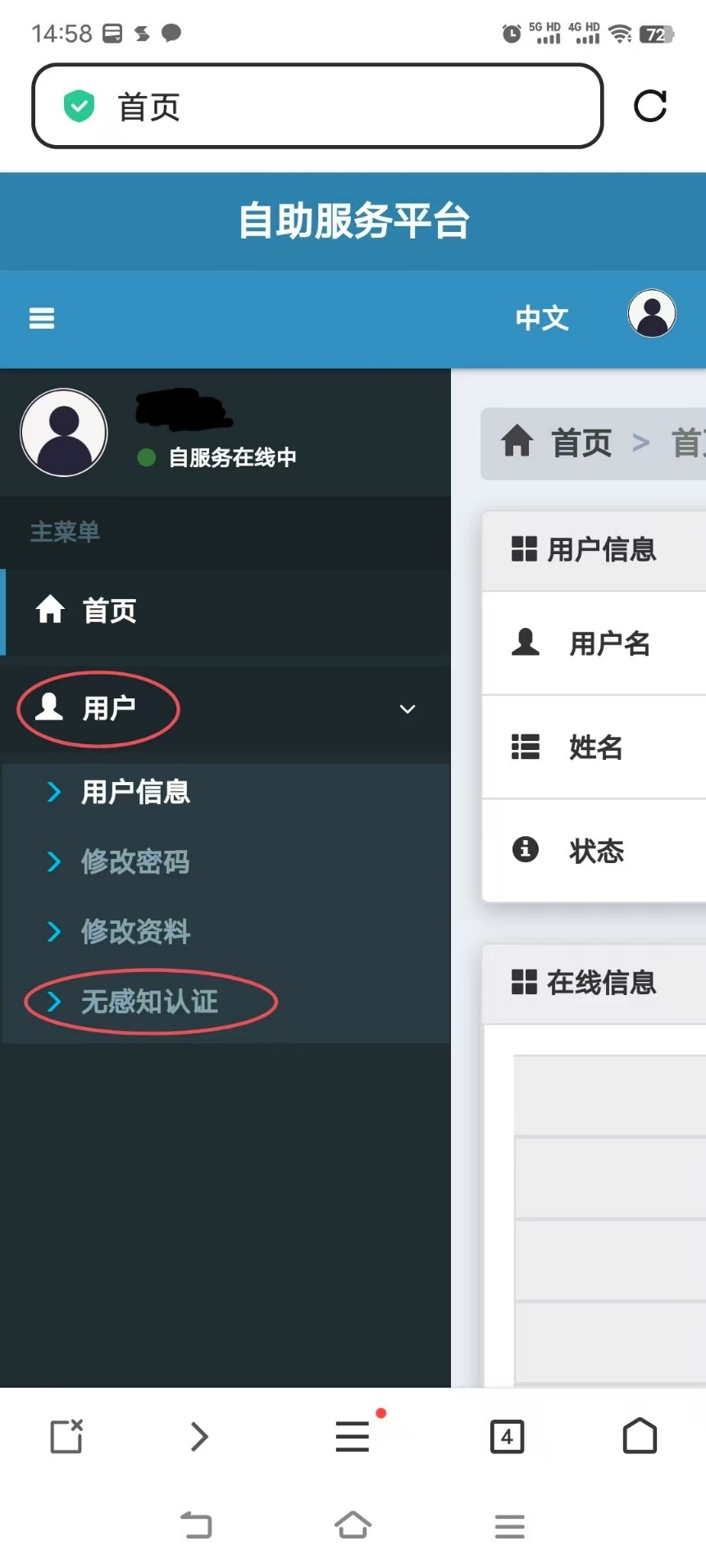
5.点击红色圆圈内的“删除”按钮
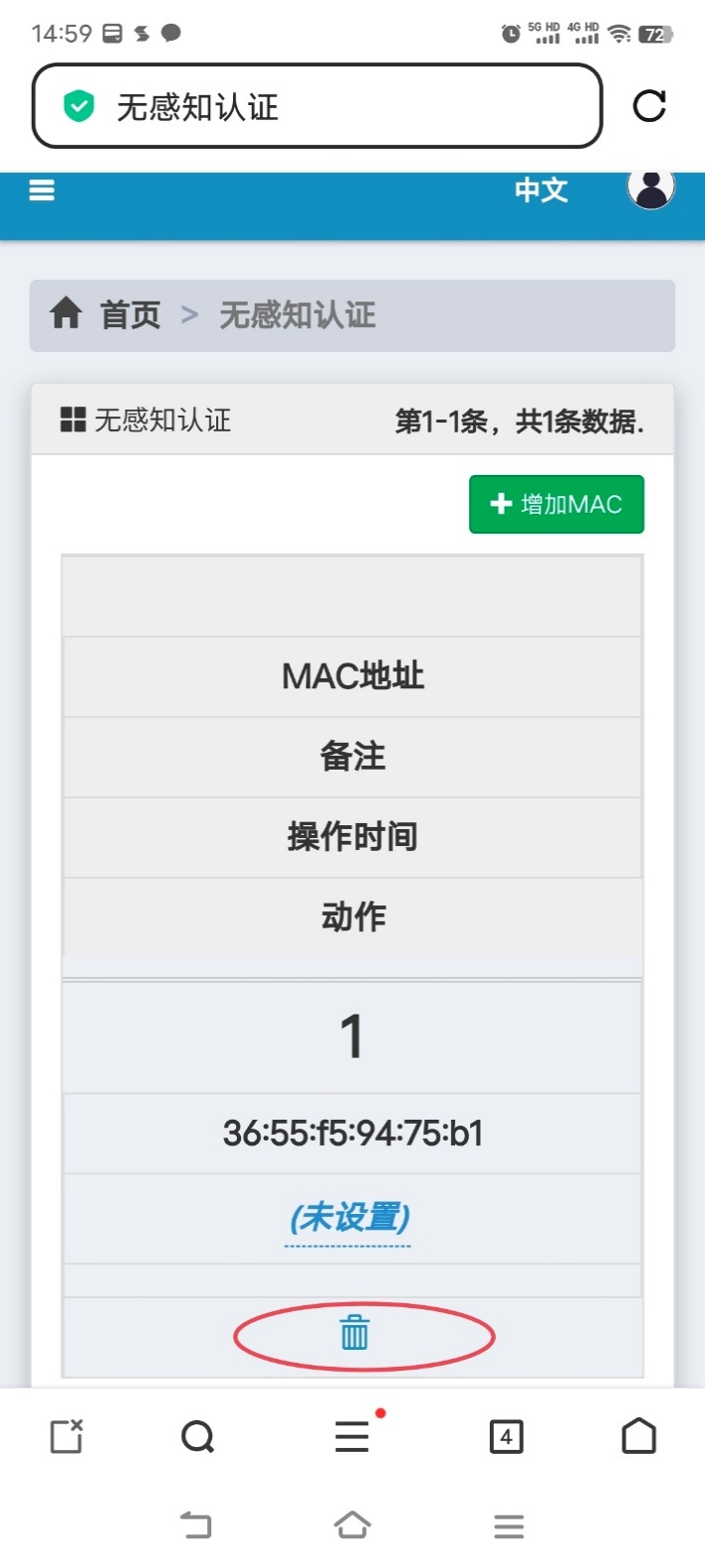
6.点击“确定”按钮。
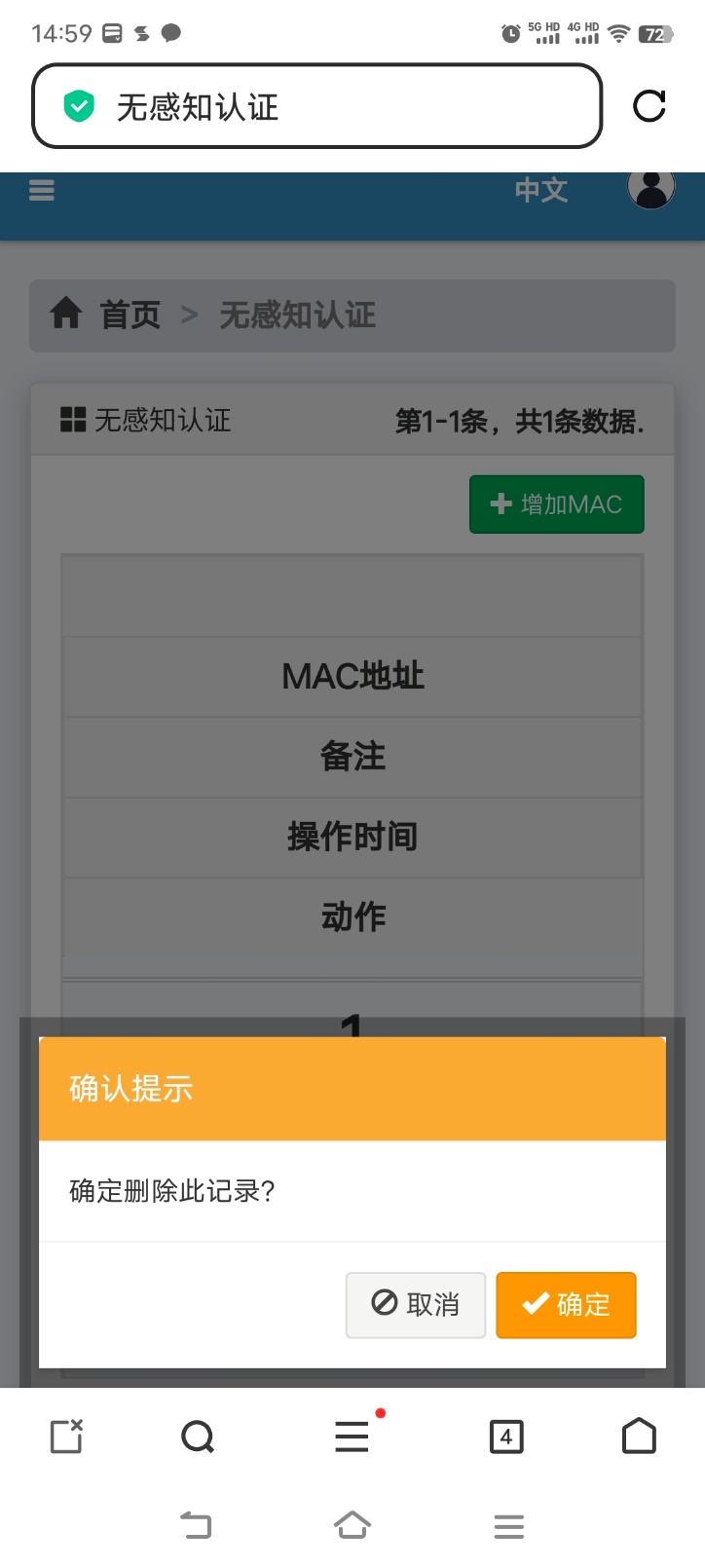
7. 如有需要,重复上面的操作,把剩余MAC记录也删除掉
办理完成后再次登陆时如出现该用户已上线,无该用户信息等情况请过一段时间后重试,最多隔夜一般就能使用。
注:一个账号最多只能绑定5个Mac地址,请一定关闭随机地址!!!!
如有其他问题请加入QQ群651826104进行咨询。